Cyfuno'r un gwerthoedd / data yn gyflym neu resi dyblyg yn Excel
Kutools ar gyfer Excel
Yn rhoi hwb i Excel Gyda 300+
Nodweddion pwerus
Tybiwch eich bod yn gweithio gyda set ddata sy'n cynnwys cofnodion dyblyg mewn colofn, a nawr mae angen i chi gyfuno rhesi yn seiliedig ar yr un gwerthoedd yn y golofn honno a chyflawni rhai gweithrediadau (fel uno, cyfrifo) ar y celloedd yn yr un rhes o colofnau eraill. Mae'r Rhesi Cyfuno Uwch nodwedd o Kutools ar gyfer Excel gall eich helpu i ddatrys y broblem hon. Gyda'r nodwedd hon, gallwch chi gyflawni'r canlynol yn hawdd:
Cyfuno rhesi gyda'r un gwerthoedd ac uno gwerthoedd colofnau eraill
Cyfuno rhesi dyblyg a gwerthoedd swm/cyfrif colofnau eraill
Cyfuno rhesi dyblyg a chadw data cyntaf neu olaf colofnau eraill
Cliciwch Kutools > Uno a Hollti > Cyfuno Rhesi Uwch i alluogi'r nodwedd hon. Gweler y screenshot:
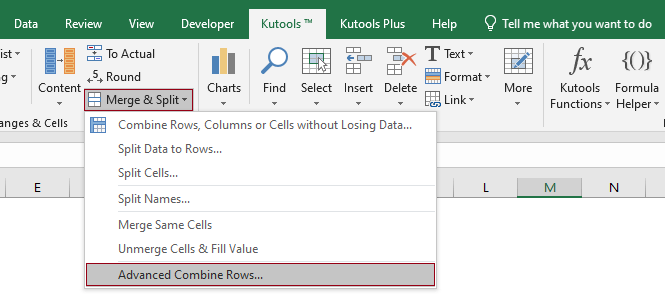
Cyfuno rhesi gyda'r un gwerthoedd ac uno gwerthoedd colofnau eraill
Fel y dangosir yn y screenshot isod, mae hwn yn dabl gwerthu sy'n cynnwys cwsmeriaid a'u gorchmynion cyfatebol mewn gwahanol golofnau. Gallwch weld yn y tabl bod yr un cwsmer wedi prynu sawl gwaith. Ein nod yw uno pryniannau'r un cwsmer yn un rhes, ar wahân gan atalnodau. Gadewch i ni weld sut i drin y dasg hon gyda'r Rhesi Cyfuno Uwch nodwedd.

1. Dewiswch y tabl cyfan (A1: B13 yn yr achos hwn), ewch i ddewis Kutools > Uno a Hollti > Rhesi Cyfuno Uwch i alluogi'r nodwedd hon.
2. Yn y Rhesi Cyfuno Uwch blwch deialog, mae angen i chi ffurfweddu fel a ganlyn.
Yn yr achos hwn, gan fod angen i mi gyfuno rhesi yn seiliedig ar werthoedd dyblyg yn y golofn Cwsmer, dyma ddewisaf Cwsmeriaid yn y rhestr, cliciwch ar y saeth yn y Ymgyrch colofn, ac yna dewiswch Allwedd Cynradd o'r gwymplen;
Yma dwi'n dewis y golofn Cynnyrch, cliciwch y saeth yn y Ymgyrch colofn, ac yna dewiswch atalnod yn y Cyfunwch grŵp o'r gwymplen.
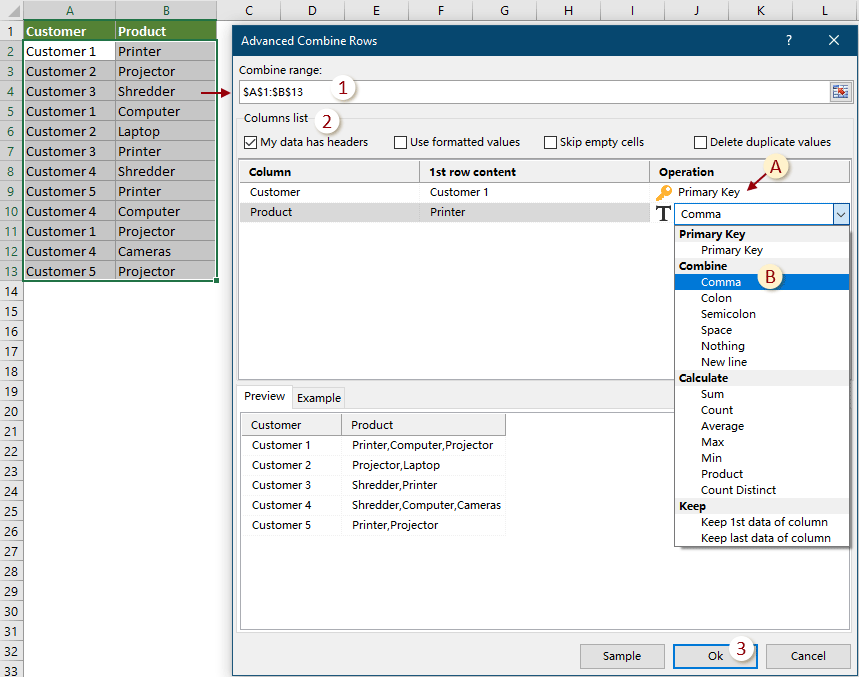
3. Yna un arall Rhesi Cyfuno Uwch blwch deialog yn ymddangos, yn dangos faint o resi fydd yn cael eu huno'n llwyddiannus. Cliciwch OK i'w gau.

Ar ôl uno, gallwch weld y canlyniad fel a ganlyn.

Cyfuno rhesi dyblyg a gwerthoedd swm/cyfrif colofnau eraill
Fel y dangosir yn y screenshot isod, mae hwn yn dabl gwerthu sy'n cynnwys cwsmeriaid a'u gorchmynion a'u gwerthiannau cyfatebol mewn gwahanol golofnau. Gallwch weld yn y tabl bod yr un cwsmer wedi prynu sawl gwaith. Ein nod yw uno pryniannau'r un cwsmer yn un rhes a chyfrifo'r cyfanswm ar gyfer pob cwsmer ar wahân.

1. Dewiswch y tabl cyfan (A1: C13 yn yr achos hwn), ewch i ddewis Kutools > Uno a Hollti > Rhesi Cyfuno Uwch i alluogi'r nodwedd hon.
2. Yn y Rhesi Cyfuno Uwch blwch deialog, mae angen i chi ffurfweddu fel a ganlyn.
Yn yr achos hwn, gan fod angen i mi gyfuno rhesi yn seiliedig ar werthoedd dyblyg yn y golofn Cwsmer, dyma ddewisaf Cwsmeriaid yn y rhestr, cliciwch ar y saeth yn y Ymgyrch colofn, ac yna dewiswch Allwedd Cynradd o'r gwymplen;
Yma dwi'n dewis y golofn Cynnyrch, cliciwch y saeth yn y Ymgyrch colofn, ac yna dewiswch a amffinydd rydych chi am ei ddefnyddio i wahanu'r gwerthoedd (dyma fi'n dewis atalnod).
Yn yr achos hwn, mae angen i mi grynhoi'r gwerthiannau ar gyfer yr un cwsmer. Yma dwi'n dewis Sel yn y rhestr, cliciwch ar y saeth yn y Ymgyrch colofn, ac yna dewiswch Swm yn y Cyfrifwch grŵp o'r gwymplen.

3. Yna un arall Rhesi Cyfuno Uwch blwch deialog yn ymddangos, yn dangos faint o resi fydd yn cael eu huno'n llwyddiannus. Cliciwch OK i'w gau.

Ar ôl uno, gallwch weld y canlyniad fel a ganlyn.

Cyfuno rhesi dyblyg a chadw data cyntaf neu olaf colofnau eraill
Fel y dangosir yn y screenshot isod, mae hwn yn dabl gwerthu sy'n cynnwys cwsmeriaid a'u gorchmynion cyfatebol a'u dyddiadau prynu mewn gwahanol golofnau. Gallwch weld yn y tabl bod yr un cwsmer wedi prynu sawl gwaith. Ein nod yw uno pryniannau'r un cwsmer yn un rhes, gan gadw'r dyddiad prynu cyntaf yn unig yn y golofn Dyddiad.

1. Dewiswch y tabl cyfan (A1: C13 yn yr achos hwn), ewch i ddewis Kutools > Uno a Hollti > Rhesi Cyfuno Uwch i alluogi'r nodwedd hon.
2. Yn y Rhesi Cyfuno Uwch blwch deialog, mae angen i chi ffurfweddu fel a ganlyn.
Yn yr achos hwn, gan fod angen i mi gyfuno rhesi yn seiliedig ar werthoedd dyblyg yn y golofn Cwsmer, dyma ddewisaf Cwsmeriaid yn y rhestr, cliciwch ar y saeth yn y Ymgyrch colofn, ac yna dewiswch Allwedd Cynradd o'r gwymplen;
Yma dwi'n dewis y golofn Cynnyrch, cliciwch y saeth yn y Ymgyrch colofn, ac yna dewiswch amffinydd rydych chi am ei ddefnyddio i wahanu'r gwerthoedd (yma, rwy'n dewis atalnod).
Yn yr achos hwn, rwyf am gadw'r dyddiad prynu cyntaf yn unig ar gyfer pob cwsmer. Yma dwi'n dewis dyddiad yn y rhestr, cliciwch ar y saeth yn y Ymgyrch colofn, ac yna dewiswch Cadw data 1af y golofn yn y Cadwch grŵp o'r gwymplen.
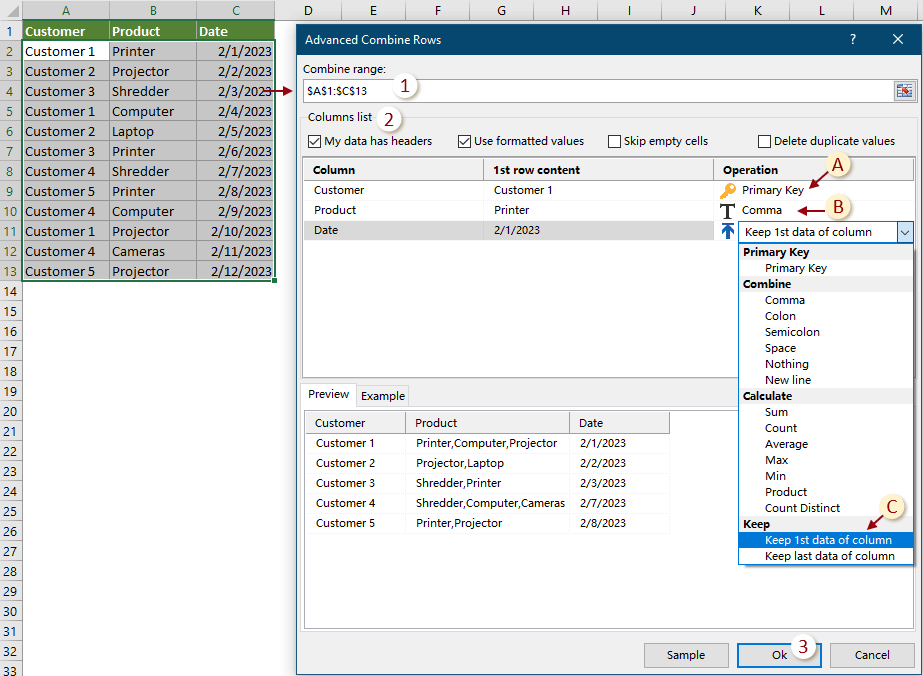
3. Yna un arall Rhesi Cyfuno Uwch blwch deialog yn ymddangos, yn dangos faint o resi fydd yn cael eu huno'n llwyddiannus. Cliciwch OK i'w gau.

Ar ôl uno, gallwch weld y canlyniad fel a ganlyn.

Nodiadau:
1. Mae'r nodwedd hon yn cefnogi Dadwneud (Ctrl + Z);
2. Nid yw'r swyddogaeth hon yn gweithio ar gyfer hidlo data.
Offer Cynhyrchaeth a Argymhellir
Gall yr offer canlynol arbed eich amser a'ch arian yn fawr, pa un sy'n iawn i chi?
Tab Swyddfa: Defnyddio tabiau defnyddiol yn eich Swyddfa, fel ffordd Chrome, Firefox a New Internet Explorer.
Kutools ar gyfer Excel: Mwy na 300 o Swyddogaethau Uwch ar gyfer Excel 2021, 2019, 2016, 2013, 2010, 2007 ac Office 365.
Kutools ar gyfer Excel
Dim ond un o swyddogaethau pwerus 300 o Kutools ar gyfer Excel yw'r swyddogaeth a ddisgrifir uchod.
Cynllun ar gyfer Excel(Office) 2021, 2019, 2016, 2013, 2010, 2007 ac Office 365. Dadlwythiad a defnydd am ddim am 30 diwrnod.
Gall yr offer canlynol arbed eich amser a'ch arian yn fawr, pa un sy'n iawn i chi?
Tab Swyddfa: Defnyddio tabiau defnyddiol yn eich Swyddfa, fel ffordd Chrome, Firefox a New Internet Explorer.
Kutools ar gyfer Excel: Mwy na 300 o Swyddogaethau Uwch ar gyfer Excel 2021, 2019, 2016, 2013, 2010, 2007 ac Office 365.
Kutools ar gyfer Excel
Dim ond un o swyddogaethau pwerus 300 o Kutools ar gyfer Excel yw'r swyddogaeth a ddisgrifir uchod.
Cynllun ar gyfer Excel(Office) 2021, 2019, 2016, 2013, 2010, 2007 ac Office 365. Dadlwythiad a defnydd am ddim am 30 diwrnod.
